目录
1. Overleaf 简介
Latex 排版精致,但是 Latex 软件体积大,且安装、使用起来也较为复杂。而 Overleaf 作为线上开源的 编辑器,完美地解决了上述问题。同时,Overleaf 提供了海量模板,使用者只需要对 Overleaf 中预先设定的模板进行简单修改,即可获得自己想要的排版效果。
2. 制作个人简历
2.1 注册、登录账号
打开 Overleaf 中文官网「Overleaf, 在线LaTeX编辑器」,或英文官网「https://www.overleaf.com」,注册个人账户。

2.2 模板库界面介绍
Overleaf 最大的优点在于提供了大量的优质模板,使用者可以根据自己的需要,对模板进行修改,最终得到自己需要的文档。
具体来看,在登录账号以后,点击界面最上方的 Templates 进入模板库,界面会显示 Academic Journal (学术期刊)、Bibliography (演示文稿)、Résumé/CV (简历) 等模板入口,然后点击 Résumé/CV 进入简历模板库。当然,您也可以在搜索框输入 Resume 等其他模板信息进行检索。
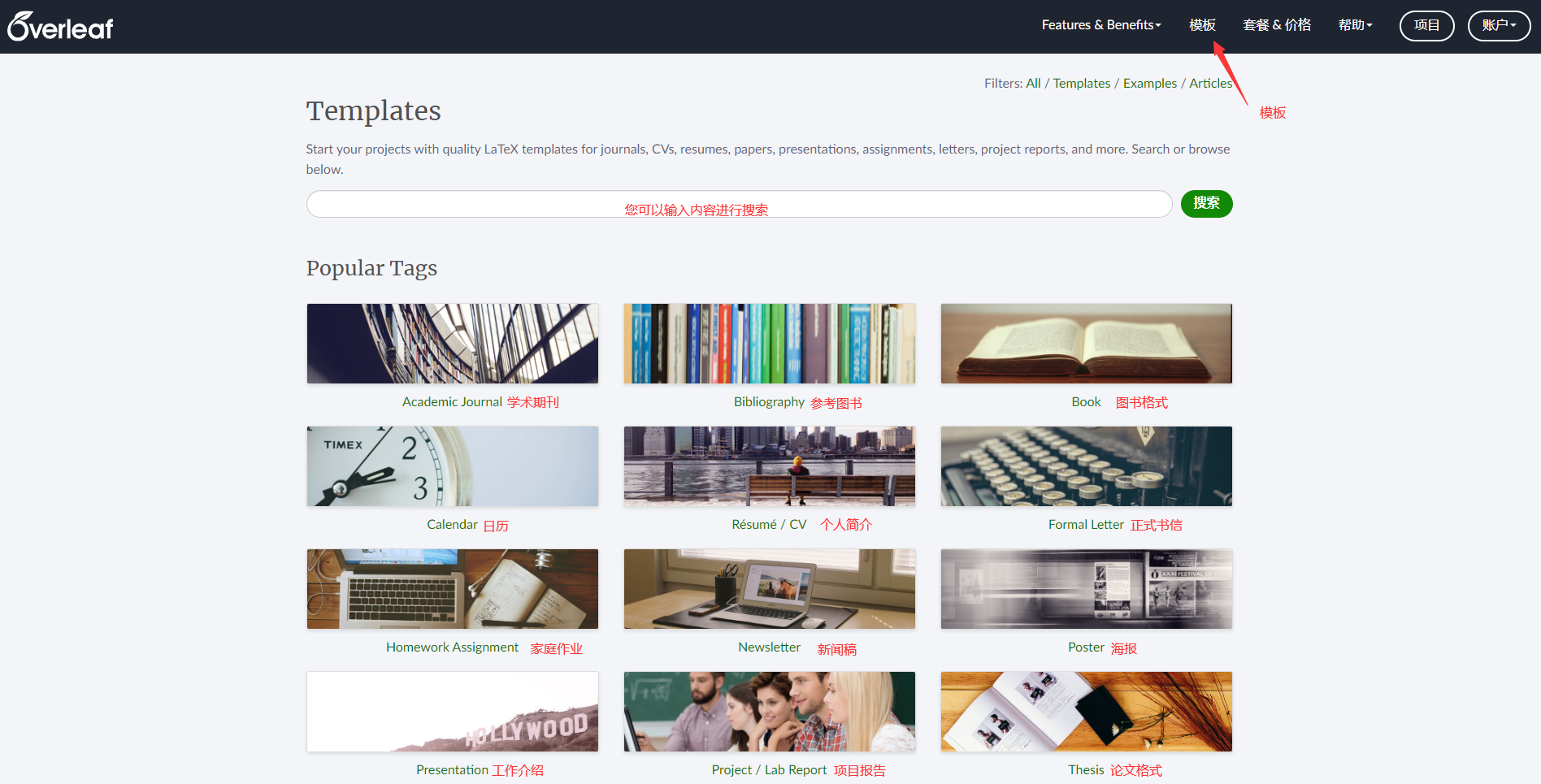
2.3 选择、打开模板
点击 Résumé/CV 以后便出现下图的界面,里面提供了海量的简历模板,您可以挑选一个自己喜欢的风格,单击打开。本文简历模板为「Bill Ryan's Elegant LaTeX Résumé - Overleaf」。
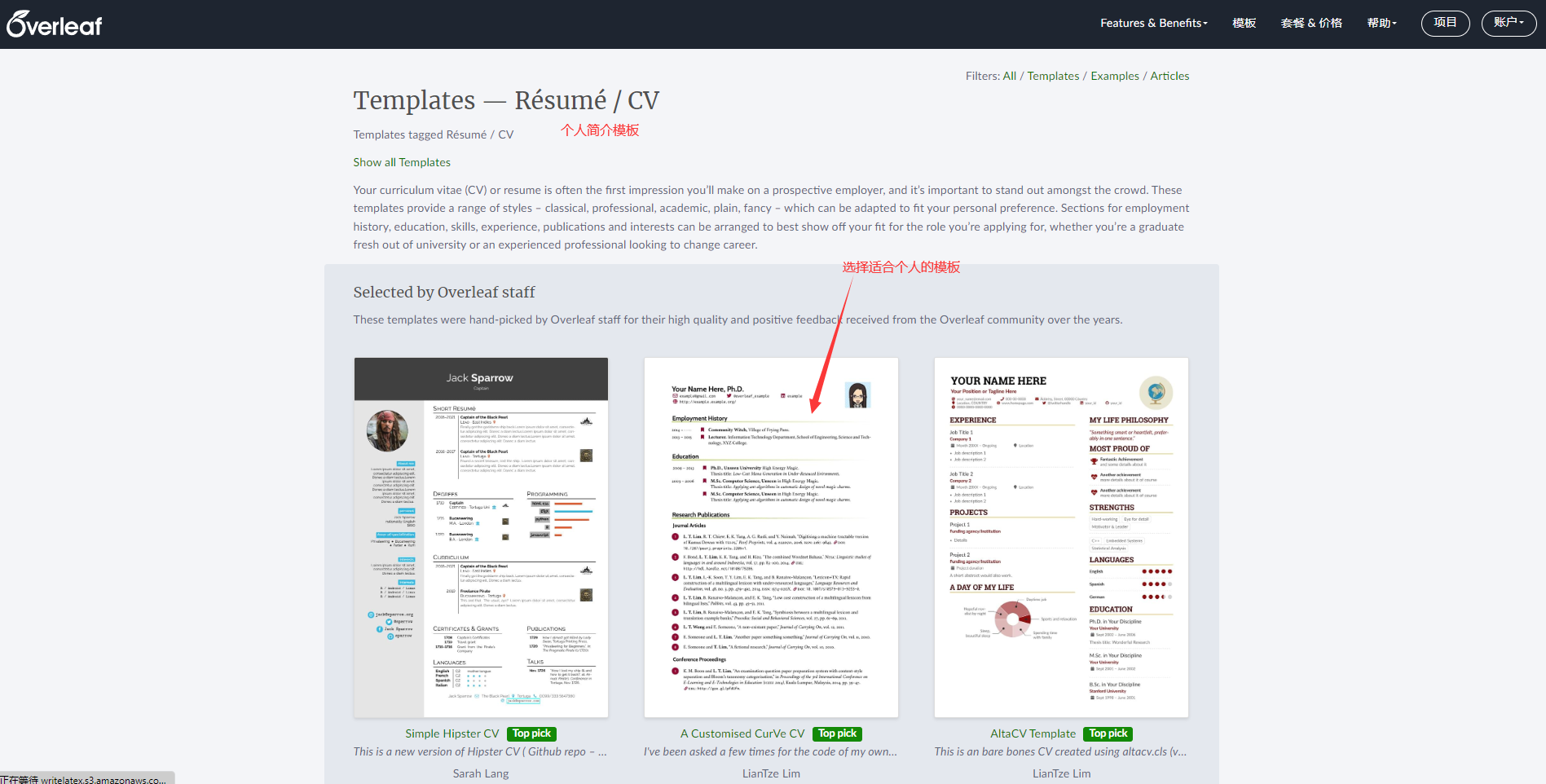
选择模板后,可以预览模板。点击 Open as Template,就进入了模板编辑界面,您可以根据自己的需求编辑个人信息。
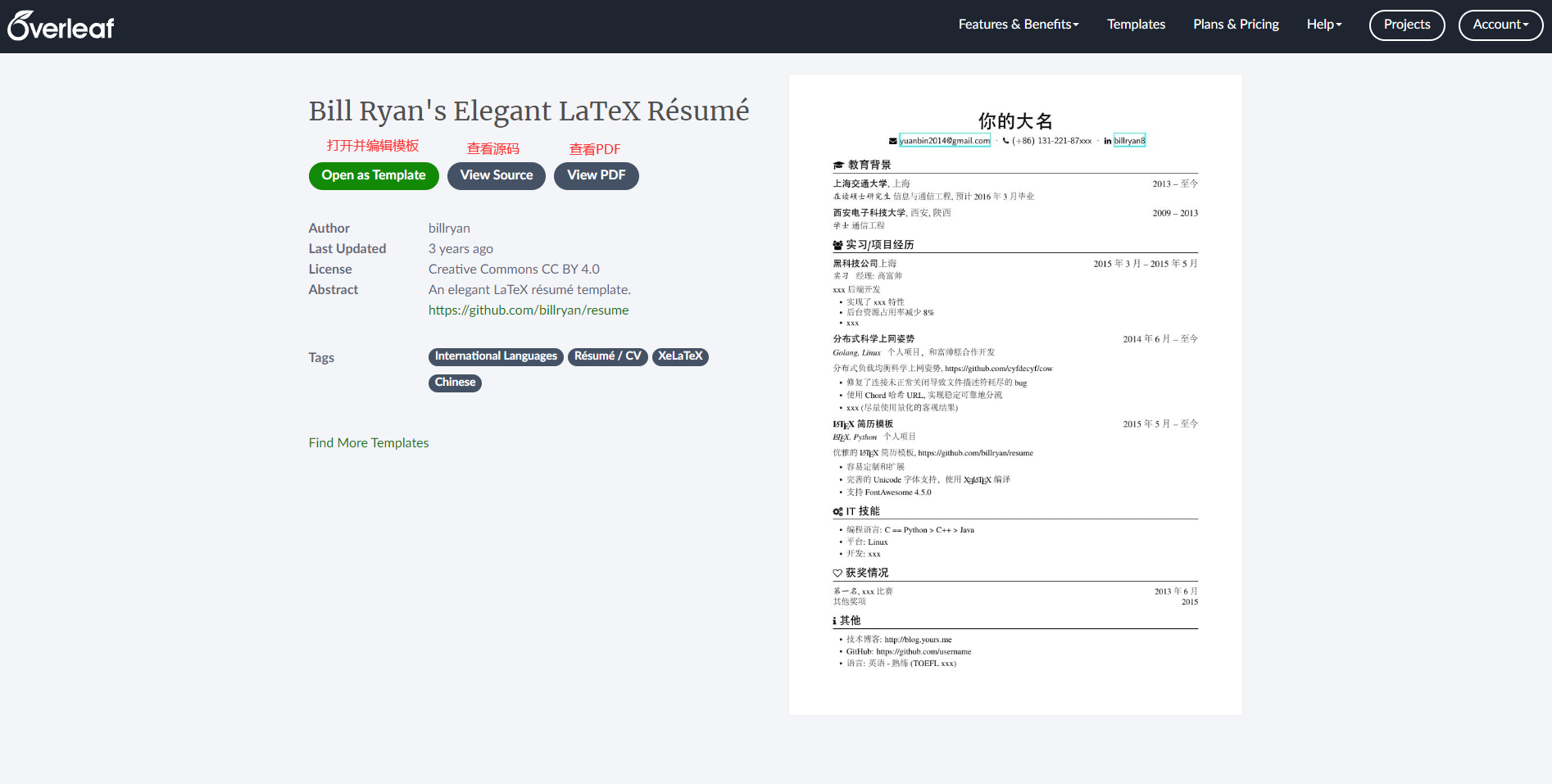
2.4 编译界面介绍
编辑界面如下图所示。最左上角为菜单按钮,下面为简历的大纲。主界面的左侧为编译代码,右侧为简历 PDF 预览。
其中,Source 为 格式,Rich Text 为 Word 格式,建议您使用 Source 模式。→ 表示转到 PDF 中的位置,← 表示转到 PDF 中对应的位置 (或双击 PDF 中的某行,也可直接转到该行相应代码)。重新编译表示重新生成新 PDF (偶尔编译速度较慢,请耐心等待)。↓ 表示下载简历 PDF。
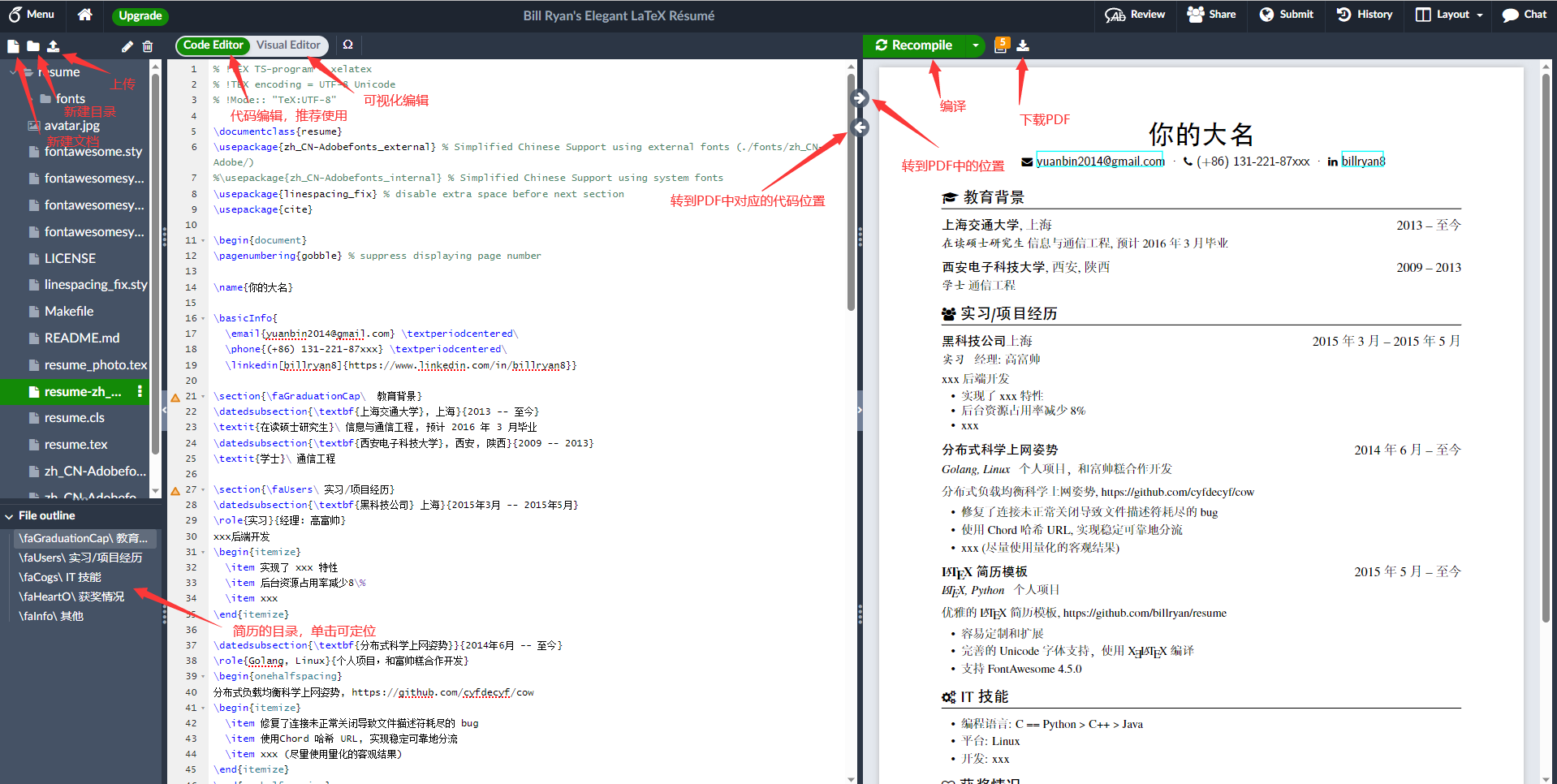
2.5 快捷键介绍
-
通用:
Ctrl + F查找 (并替换),Ctrl + Enter编译,Ctrl + Z撤销,Ctrl + Y重做; -
正在编辑:
Ctrl + A全选,Ctrl + U改为大写,Ctrl + Shift + U改为小写,Ctrl + B粗体,Ctrl + I斜体。
查看更多快捷键,可点击界面左上角 菜单--> 帮助栏--> 显示快捷键。
2.6 输出中文格式
Overleaf 提供的模板大部分为英文模板,而我们多数时间投递中文简历,您需进行以下操作,以便编译出中文:首先,点击左上角的 菜单 menu,在设置-编译器中选择 XeLaTeX;然后,回到编译代码界面,在 \documentclass[…] 的下一行输入 \usepackage[UTF8]{ctex}。
这样在代码中输入汉字信息,编译出的 PDF就可以显示出中文。操作步骤见下图:

2.7 修改、下载简历
下面您可以根据自身需要,在代码中输入相关信息。
\begin{document} 之前为导言区,若要输出对于英文简历,要想输入中文的话,请记得在导言区 \documentclass[…] 的下一行输入 \usepackage[UTF8]{ctex}。
在代码中,\begin{document} 与\end{document} 之间为正文区,您可以根据自身需要修改模板信息。下图为经过修改个人的基本介绍、教育情况、技能信息、工作经历以及获奖等信息。完成修改后,重新编译并下载 PDF,便可获得简历。
如添加个人基本信息与受教育经历:

下载PDF的方式:推荐先在菜单中,修改PDF Viewer,为Browser,然后通过另存为保存PDF文件。

直接点击下载的“PDF",不知道是什么鬼文件,不能用哈。所以我用的上面的方法。
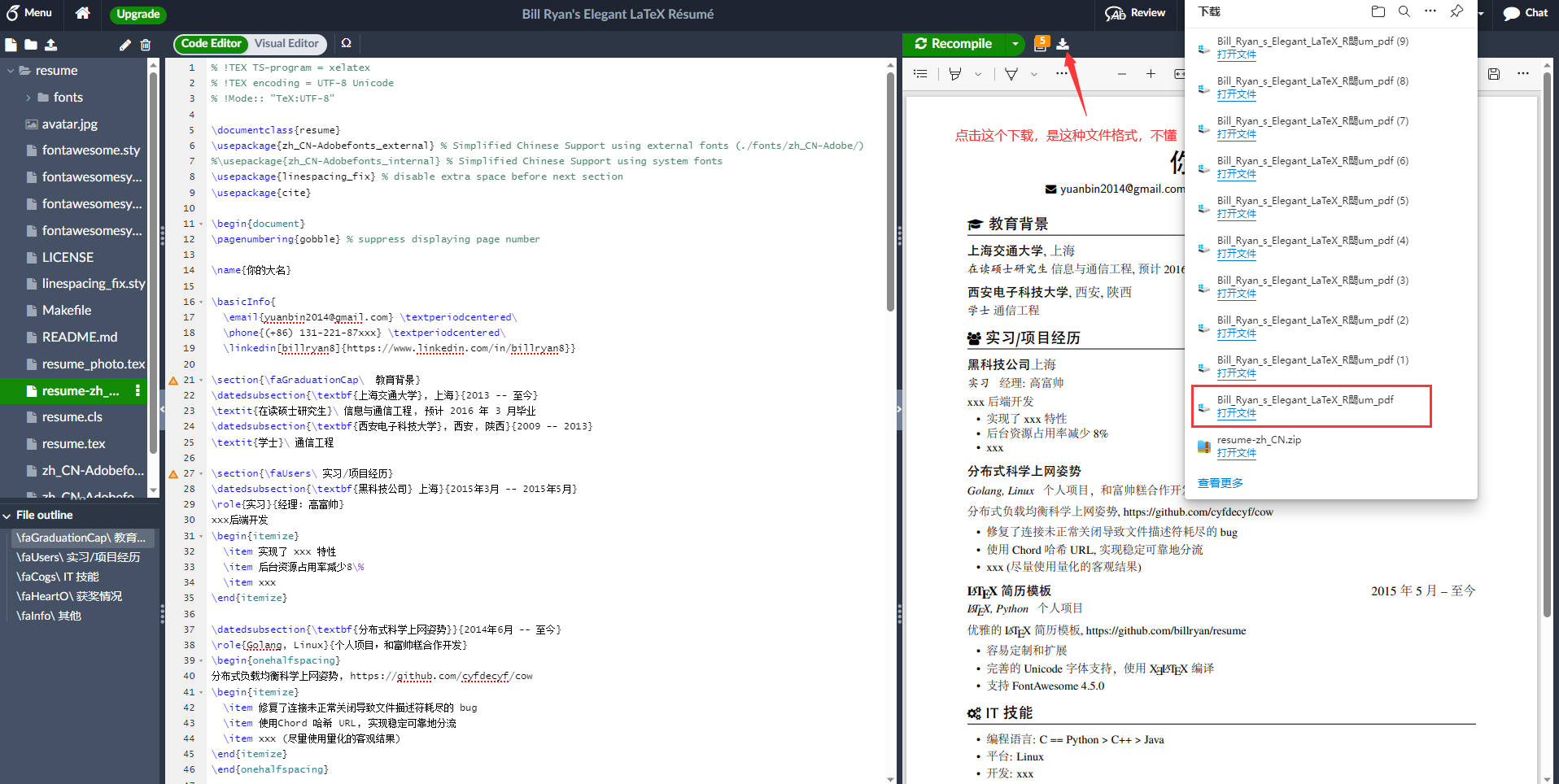
Overleaf 线上编译器的优势是提供了大量的精美模板,且操作非常简单,在很短时间内就可以完成简历制作。
2.8 保存简历
如果您中断简历修改也不用担心, Overleaf 会自动帮您更新、储存在账户界面中。再次时打开账户,单击所需要的文档,继续修改、编译即可。
3. 相关链接
Font Awesome图标用于添加小图标。